
Отже, щоб нам все правильно налаштувати, відразу йде в налаштування АТС і дивимося настройки. Запускаємо програму для настройки АТС, у мене це PBXUnified. Підключаємося до неї (під ім'ям установника) і йдемо у вікно 11.1 і дивимося настройки у вкладці SMDR і опції SMDR.
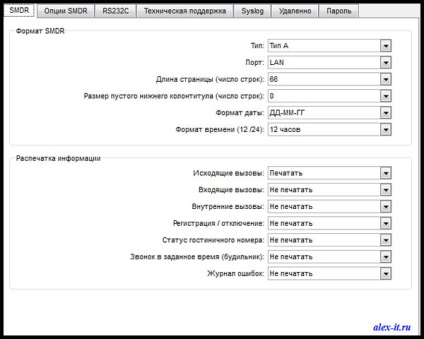
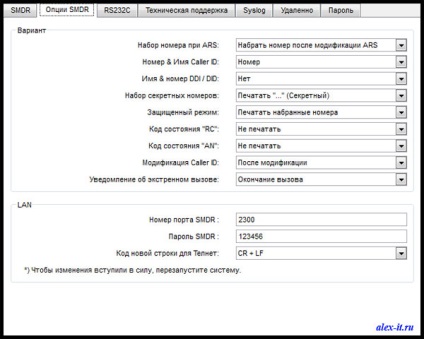
Щоб налаштувати програму нам знадобляться настройки: формат SMDR і LAN.
Краще поставте все як у мене, а потім якщо що переставите.
Тепер нам потрібно перевірити доступність АТС з цього порту. Беремо програму гіреп термінал або ж я робив просто через командний рядок. Але для цього потрібно включити компонент Telnet, який знаходиться в Віндоус в установці і видаленні програм - включення або відключення компонентів windows. Після включення, бажано перезавантажити комп'ютер.
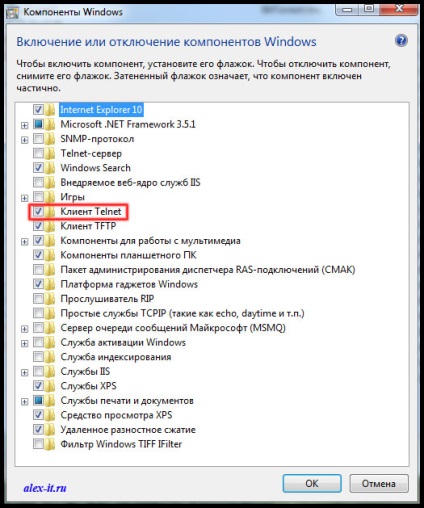
Тепер запускаємо команду виконати, яка знаходиться в пуску або ж натиснути WIN + R. Вводимо telnet (IP вашої АТС) 2300 (порт який ви вказали в налаштування LAN АТС (скрін вище)).

Після цього поля з'явиться вікно, в якому потрібно ввести логін SMDR (краще копіювати і вставити) і пароль, який ви вказали в налаштуваннях LAN і enter.
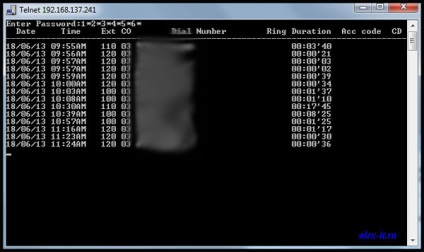
Якщо з'явиться таке вікно, то можна переходити до налаштувань WinTariff, якщо немає, то ви щось зробили не так.
Увага: порти можуть блокуватися, при неправильному введенні! Якщо порт заблокувався, то доведеться чекати 10-15 хвилин, або ж перезавантажувати АТС!
Тепер заходимо в WinTariff і переходимо в настройки. А точніше в налаштування - головні параметри.
Виставляємо все як вказано у вас в налаштуваннях. У моєму випадку це виглядає так:

Тут зібрані всі налаштування, які я показував на самому початку заходячи в настройки АТС. Коли ви все виставите необхідно запустити сервіс для запису дзвінків PbxCollect.exe.
Якщо запущено, зупиніть і запустіть, а потім перезавантажте комп'ютер на всякий випадок. Тепер коли ви зайдете в програму, ви будете бачити дзвінки які будуть вам надходити і які будуть виходити від вас. Ось так налаштовується контроль дзвінків в АТС tde.
Як правильно змастити кулер (вентилятор)?